Win7下如何使用惠普P1008激光打印機
隨著微軟最新操作系統(tǒng)Windows 7的上市,有關Win7在日常應用中的問題逐漸的暴露出來。雖然Windows 7內(nèi)置的驅動程序非常豐富,但是對于很多外設來說,使用起來仍然會存在一些困難,主要的原因是廠家并沒有在如此短的時間內(nèi)準備好Windows 7的驅動程序。
雖然有些設備沒有驅動程序,但是并不代表在Windows 7下完全不能使用。今天,筆者就給大家介紹一下,HP LaserJet P1008激光打印機在Windows 7下如何安裝使用。
方法步驟:
1、首先刪除原來安裝的所有打印設備包括FAX、XPS設備。重啟!
2、下載官網(wǎng)上的P1008visit驅動:ljP1000_P1500-HB-pnp-win32-sc.exe,
3、參照官網(wǎng)上的在 Windows Vista 下無法安裝驅動程序,怎么辦?安裝到USB端口時,我的windows7中只有USB01虛擬打印機一個端口--直接選定,繼續(xù)下一步。。。復制文件。。。直到“完成,這時切記不要點擊“打印測試紙!因為實際上打印機并未真正安裝完畢。
4、重啟動!進系統(tǒng)后會繼續(xù)安裝打印機驅動,一會兒就正常了,進入打印機打印測試紙---成功!
5、不知道為什么此時的打印機設置里是E文的。用P1008自帶的驅動盤SETUP.EXE重新安裝--修復。重啟后,打印機設置已經(jīng)正常顯示中文了。
以上在windows7 32位下成功。64位系統(tǒng)請自行測試!
相關文章:
1. 惠普Spectre 13筆記本如何安裝win10系統(tǒng) 安裝win10系統(tǒng)方法介紹2. 惠普Elitebook 1030 X360 G3筆記本怎么安裝win7系統(tǒng) 安裝win7系統(tǒng)方法分享3. 惠普EliteBook 1040 G4筆記本怎么安裝win10系統(tǒng) 安裝win10系統(tǒng)步驟分享4. 惠普ENVY 13筆記本如何安裝win10系統(tǒng) 安裝win10系統(tǒng)方法分享5. 惠普EliteBook 830 G5筆記本怎么安裝win10系統(tǒng) 安裝win10系統(tǒng)方法說明6. 惠普elitebook828g3筆記本使用大白菜u盤如何安裝win7系統(tǒng)?安裝win7系統(tǒng)步驟說明7. 惠普星13筆記本U盤怎樣安裝win7系統(tǒng) 安裝win7系統(tǒng)方法介紹8. Win10惠普電腦如何進入安全模式?Win10惠普電腦進入安全模式的方法9. 惠普戰(zhàn)66 4代升級到win11的方法10. 惠普285 Pro G3筆記本如何安裝win10系統(tǒng) 安裝win10系統(tǒng)方法介紹
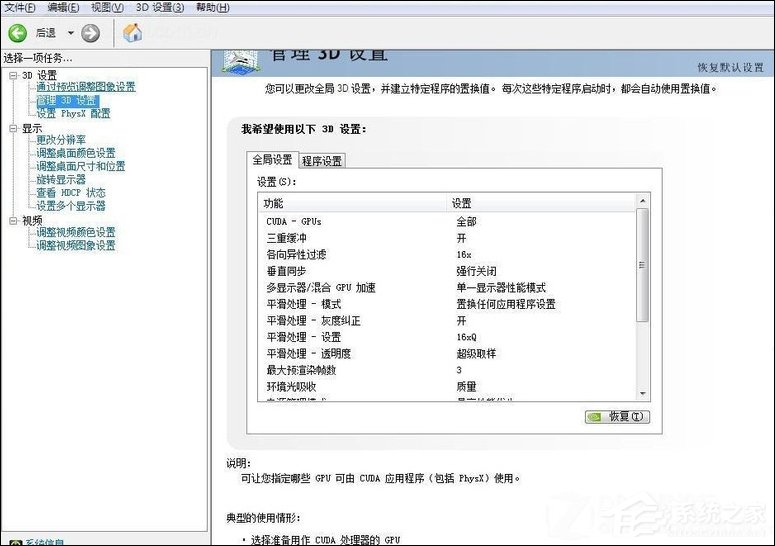
 網(wǎng)公網(wǎng)安備
網(wǎng)公網(wǎng)安備